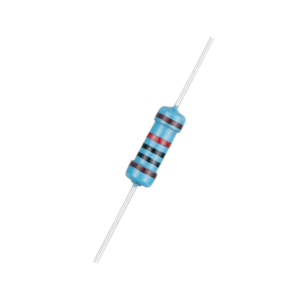تجهيز الأردوينو للبرمجة اكتب تعليقُا
شرح البدء باستخدام لوحة الأردوينو وأهم التجهيزات اللازمة للتعامل معها
كيف تبدأ باستخدام أردونيو وماذا ستحتاج؟
أولا”: المكونات المادية Hardware & Tools
– سوف نستخدم بورد من نوع Arduino Uno وستحتاج للمكونات التالية كبداية:
|
Arduino Uno V.3 |
|
| هي البوردة المسؤولة عن استقبال الأوامر البرمجية من الحاسب الآلي وكتابتها في ذاكرة المتحكمة الدقيقة ATmega328 الموضوعة بداخلها. |  |
|
USB Printer Cable (1 Meter) |
|
| كابل طابعة USB لتوصيل البوردة بالحاسب الآلي، يمكنك شراء أي نوع ويفضل أن يكون قصير قدر الامكان حتى لا يسبب ازعاج اثناء العمل، أي “طول واحد متر” |  |
|
لوحة التجارب (Breadboard) |
|
| وهي بوردة أو قطعة بلاستيكية خاصة تستخدم لتركيب وفك المكونات الالكترونية عليها بسهولة دون الحاجة الى لحام، يمكنك شراء اي حجم ويفضل أن تكون من الحجم Half Size Breadboard. |  |
|
دايود ضوئي (ألوان مختلفة) Colored LEDs |
|
| بعض اللدات LEDs والتي يطلق عليها أيضا اسم “الثنائيات الضوئية”، فهي اشبه بالمصابيح الصغيرة وتعمل على تحويل التيار الكهربائي الى ضوء، يفضل ان تشتري 10 ليدات بألوان وأحجام مختلفة حيث أنها تتوفر بالوان عديدة مثل: الأحمر، الأخضر، البرتقالي، الأصفر، الأبيض والأزرق. |  |
|
مقاومات Resistors |
|
| سنحتاج الى مقاومات للتحكم في التيار الكهربي على مداخل ومخارج المتحكمة الدقيقة وستحتاج الى استخدام المقاومات التالية:
Resistor 560 Ohm (x5) Resistor 10 kilo-Ohm (X5) |
 |
|
AVO meter ( multi-meter device) |
|
| (اختياري) جهاز قياس كهربي متعدد الاستخدامات ويستطيع قياس المقاومات وفرق الجهد وشده التيار الكهربائي والتقصير (Shortage). |  |
|
بعض الاسلاك للتوصيلات بين المكونات Wires |
|
| تستخدم الأسلاك في توصيل المكونات ببعضها على لوحة التجارب وستتعلم كيف تقوم بتجهيز السلك بنفسك كما سنرى في الصفحة التالية. |  |
– كيف تجهز أسلاك التوصيل
يمكنك الحصول على وصلات عالية الجودة عن طريق استخدام قطعة من كابل Cat5 المستخدم في وصلات شبكات الحاسب الألى وتستطيع شراءه من محلات مستلزمات الكمبيوتر والشبكات.
قم باستخدام قشاره الأسلاك، ثم قم بقص واحد سنتيمتر من الجهتين للسلك المراد تجهيزه
ثم كرر نفس العملية مرة أخرى ولكن بأطوال مختلفة حتى تحصل على مجموعة اسلاك جاهزة للاستخدام .
أما إذا كنت لا تفضل أن تقوم بهذه العملية، يمكنك شراء مجموعة أسلاك مقشرة جاهزة للاستخدام مع ال Breadboard، وستجدها في محلات المكونات الالكترونية كما في الشكل التالي:
ثانيا”: تجهيز البرمجيات Software Installments
تعتبر بيئة التطوير Arduino IDE الأداة المستخدمة في كتابة الأكواد البرمجية Codes بلغة Arduino C وتحويلها بعد ذلك الى صيغة تنفيذية يمكن وضعها على المتحكمة الدقيقة Microcontroller الموجودة على البوردة Arduino Board.
– مميزات بيئة تطوير أردوينو Arduino IDE Features
تمتاز بيئة تطوير أردوينو بالبساطة والسهولة في التعامل، فهي تكاد تخلو من أي تعقيدات في المظهر العام وتحتوي فقط على ما يحتاجه المبرمج ليبدأ تطوير برامج بلغة أردوينو سي Arduino C. كما أنها تستخدم في نفس الوقت لرفع البرنامج مباشرة الى المتحكمة الدقيقة وبذلك لن تحتاج الى برنامج آخر متخصص لرفع الصيغة التنفيذية للوحة الأردوينو (البوردة).
– تنزيل بيئة التطوير Arduino IDE Download
تتوفر بيئة التطوير البرمجة لجميع أنظمة التشغيل المختلفة من Windows، Linux, MAC ويمكنك تحميلها بالمجان من الموقع الرسمي لمطوري أردوينو على الرابط التالي:
https://arduino.cc/hu/Main/Software
بالنسبة لمستخدمي نظام التشغيل ويندوز أو ماك قم بتنزيل الإصدار الخاص بهما من الرابط أعلاه وستجد ملف مضغوط، قم بفك الضغط باستخدام إحدى البرامج مثل 7zip أو برنامج الـ WinRAR ثم قم بتشغيل ملف Arduino.exe كما في لشكل التالي:
أما بالنسبة الى مستخدمي نظام لينكس أوبنتو Linux Ubuntu، فيمكن استخدام مركز البرمجيات Software Center، فقط ابحث عن Arduino IDE ثم اضغط زر Install، وبالنسبة لمستخدمي أنظمة تشغيل لينك أخرى مثل فيدورا Fedora ونسخة الأوبن سوزيOpen SUSE ستجد بيئة التطوير موجودة في مركز البرمجيات الخاصة بالتوزيعة Distribution، وفي حال لم تستطع ايجاده يمكنك تحميل الملف الخاص بلينكس من على الموقع الرسمي.
– أردوينو أبطأ أم أسرع؟ Arduino Slow or Fast
تعمل البيئة التطويرية لأردوينو بصورة أسرع على لينكس Linux أكثر من ويندوز Windows، لذلك ينصح إذا كان الجهاز المستخدم في عملية البرمجة ذو إمكانيات متوسطة أو ضعيفة من ناحية المكونات المادية Hardware أن يستخدم احدى نسخ اللينكس.
– توصيل لوحة الأردوينو بالكمبيوتر
بعد الانتهاء من تنصيب Arduino IDE نقوم بالخطوات التالية لتوصيل بوردة الأردوينو بالحاسوب:
1- توصيل لوحة الأردوينو بسلك الـ USB من الطرف Type B كما في الشكل التالي:
2- توصيل الطرف الآخر من سلك الـ USB أي الطرف Type A بالحاسوب والانتظار قليلا حتى تظهر لك رسالة تفيد بأن جهاز الحاسب تعرف على قطعة عتاد جديدة Arduino Uno Board Found.
3- بعد ظهور تلك الرسالة يأتي الوقت لبدأ العمل على البيئة التطويرية.
– التعرف على الواجهة الرسومية لبيئة التطوير Arduino IDE Recognition
تتكون بيئة التطوير البرمجية من واجهة بسيطة وتنقسم الى أربعة أجزاء رئيسية كما في الشكل التالي:
– تجهيز بيئة التطوير Arduino IDE Preparation & configuration
الخطوة الأولى: إن أول خطوة لتجهيز البيئة التطويرية هي اختيار نوع البورد التي سنتعامل معه ويتم ذلك عن طريق الذهاب الى قائمةTools ومن ثم اختيار Board ثم نختار نوع بورد الأردوينو المتوفر لدينا والذي سنعامل معه. وفي هذه الحالة سنتعامل مع Arduino Uno كما في الشكل التالي:
الخطوة الثانية: إن الخطوة التالية تتم بظهور الرسالة التالية “Device driver software was not successfully installed”بعد توصيل لوحة الأردوينو والتي تفيد بأن الجهاز لم يجد التعريفات المناسبة لكي يبدأ باستخدام الأردوينو ونقل البيانات منها واليها. تظهر تلك الرسالة غالبا مع مستخدمي أنظمة التشغيل ويندوز فيستا Windows Vista أو ويندوز 7 Windows، ففي تلك الحالة يجب أن تقوم بتنصيب التعريفات كالتالي:
1- افتح مدير الأجهزة Device Manager كما في الصورة التالية:
2- اختر الخيار “تصفح الجهاز لاختيار التعريفات”Browse my computer for driver software ثم اختار المجلد الذي يوجد به برنامج الأردوينو (تعريف الأردوينو) كما في الشكل التالي:
بعدها سوف تظهر لك رسالة تسأل عن “إذا ما كنت ترغب في تنصيب تلك التعريفات أم لا”، اضغط OK وانتظر قليلا حتى تنهي عملية تعريف الأردوينو بنجاح كما في الصورة التالية:
3- بعد الانتهاء من عملية تنصيب التعريف، نلاحظ أن رقم المنفذ المستخدم في أردوينو من مدير الأجهزة Device Manager والتي تظهر في معظم الأحيان رقم المنفذ COM3، علما أن ذلك الرقم قد يختلف من جهاز لآخر.
الخطوة الأخيرة: وهي اختيار منفذ التوصيل الخاص بالأردوينو التي تم تعريفها والتي كانت في حالتنا السابقة COM3 ويتم اختيارها من القائمةTools ومن ثم Serial Ports واختيار رقم المنفذ COM3 كما في الشكل التالي، لتبدأ العمل في كتابة الأكواد والبرمجة كما سيتم الشرح في الدرس الذي سيليه.
-
أسلاك وتوصيلات, جميع المنتجات
أسلاك توصيل ذكر لذكر 40 قطعة 20 سم Male to Male jumper wires
لمحة سريعة:
- 40P لون خط DuPont
- الطول: 200 ملم
- الوزن: 30 جم
- متوافق مع رؤوس تباعد 2.54 مم
- 40 قطعة من سلك الانتقال الملون من الذكور إلى الذكور
- جودة عالية وفي حالة عمل جيدة
- متين وقابل لإعادة الاستخدام
- سهل التركيب والاستخدام
SKU: AA045 -
-
اجهزة قياس وأدوات, جميع المنتجات
ديجيتال ملتيميتر UT33C+ Digital Multimeter
لمحة سريعة
- شاشة LCD مع إضاءة خلفية.
- APO ، السعة ، التردد.
- دورة العمل: 0.1-99٪.
- وظيفة SP: اختبار الصمام الثنائي ، الاستمرارية المسموعة ، الاحتفاظ بالبيانات.
- تشير إشارة البطارية المنخفضة.
- عمر البطارية: 200 ساعة بشكل نموذجي.
فئة القياس: CAT III 600V.
SKU: UT033 -
-
-
بوردات ولوحات نحاسية, جميع المنتجات
لوح التجارب 830 نقطة لون ابيض Solderless Breadboard
لمحة سريعة
- لوحة التجارب mb102
- 830 نقطة بدون لحام
- مثالي لتجربة تصميم الدوائر في المختبرات
- متوافق مع المقاومة والثنائيات والترانزستورات ومصابيح LED والمكثفات وأنواع أخرى من المكونات الإلكترونية
- إحداثيات ملونة لسهولة وضع المكونات.
- تقبل مجموعة متنوعة من أحجام الأسلاك 20-29 AWG
SKU: AA071